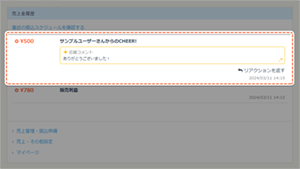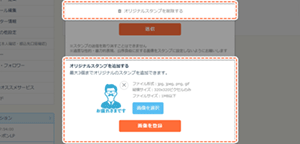CHEER!・評価について
購入者が「納品承諾」ボタンを押すと、取引の評価とCHEER!を贈ることができるようになります。
CHEER!を贈る
ステップ1CHEER!のお支払いに進む
コミッション、リクエストのお取引で納品承諾ボタンを押した後、クリエイターへの評価を選択する画面が表示されます。「とても良かった!」「良かった!」「うーん…」のいずれかを選択すると「CHEER!」のお支払いに進みます。
評価を選択せずに「CHEER!」のお支払いに進みたい場合は「CHEER!のお支払いへ進む」のリンクを押してください。
※この選択ではまだクリエイターへの評価は実行されません。
opt販売につきましては、支払い登録画面に「CHEER!」の項目が表示されています。
コミッション、リクエストのお取引完了後、またはopt商品の購入完了後に「CHEER!」を贈ることも可能です。
マイページの「購入履歴」から「CHEER!」を贈りたいお取引、またはopt商品の下に表示されている「CHEER!で応援する」ボタンを押すと「CHEER!」のお支払いに進みます。
ステップ2届けたいCHEER!を選ぶ
「CHEER!」の選択画面では、応援したいクリエイターに対して贈る「CHEER!」の種類を選択します。
「CHEER!」の応援メッセージは任意となりますので、「CHEER!」の選択後、メッセージの入力が無い場合は、そのまま画面下の「支払い開始」ボタンを押してください。
「ミラクルCHEER!」ボタンを押していただくと、自由に金額をご入力(500円以上)いただくことが可能です。
ステップ3お支払い金額と支払い方法の確認
CHEER!リアクション
ステップ1受け取ったCHEER!の確認
ステップ2スタンプの追加・選択
「リアクションを返す」のリンクを押すと、送信するスタンプの選択画面が表示されます。
既存にある6種類のスタンプに加え、画面下にある「画像を選択」のボタンよりご自身で3種類までスタンプの追加が可能となっております。
スタンプの追加を行う場合は、「画像を選択」ボタンを押すとファイルが開きますので、任意の画像を選択いただき追加をお願いいたします。
選択いただくと画面の下に画像が表示されますので、再度選択し直す場合は「画像を選択」、追加を決定する場合は「画像を登録」ボタンを押してください。
追加した画像はスタンプとして、既存のスタンプの項目に追加されます。
ステップ3リアクションの送信
評価を行う
評価は、「大変良い」「良い」「悪い」「大変悪い」のいずれかから選択できます。
コメントは、200文字以内で書くことができます。
評価は、購入者・クリエイターのどちらからも行うことができます。
相手の方のプロフィールの「評価一覧」で、他のお客様も確認することができますので、丁寧なコメントを心がけましょう。
※1週間以内に評価が行われなかった場合は、自動的に「大変良い」の評価が入ります。